8 Google-funktioner för att göra dina resplaner enklare
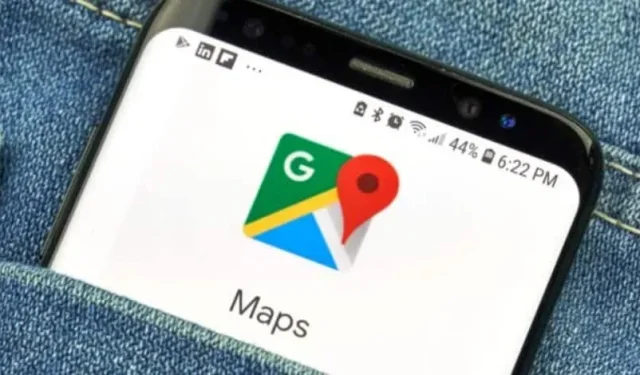
Google Apps gör det mycket lättare att göra sig redo för din resa och byta om när du anländer. Här är 8 funktioner du behöver känna till.
Sommaren har officiellt kommit och med den resesäsongen. När du planerar din nästa resa vill du dra full nytta av Google Maps och Google Flights. De pengarna gör att du kan hålla koll på priserna enligt dina datum, och Google maps kan hjälpa dig att navigera på en flygplats du inte känner till, om så bara för att hitta något att äta eller dricka.
Ta reda på kostnaden för ett flyg för dina datum
Den 2 maj tillkännagav Google en ny funktion som hjälper dig att hitta det bästa erbjudandet för din destination. Du kan spåra priser för dina datum, och Google kommer att skicka ett e-postmeddelande till dig om det hittar bättre priser under de kommande tre till sex månaderna.
Gå till Google Flights, ange din destination. Om du inte har ett specifikt resedatum, välj När som helst för att hitta de bästa erbjudandena.
Navigera på flygplatser, köpcentra och tågstationer
Om du snabbt behöver hitta en galleria utökar Google Maps fliken Katalog för alla flygplatser, gallerior och tågstationer. Detta kan vara praktiskt om du har lite tid att köpa mat eller dryck på flygplatsen innan du startar. Fliken kommer att ange öppettider och nivå i byggnaden.
Använd Google Maps för att lära dig mer om anläggningens rikedom
Google har lagt till en ny funktion till Maps. Du kan redan söka efter en adress, vilken anläggning som helst och se publiken i realtid. Idag låter funktionen Area Busyness dig visualisera när ett helt område är fyllt med människor.
För att använda den här nya funktionen, öppna Google Maps-appen på din Android eller iPhone, eller till och med din webbläsare, och navigera på kartan för att hitta ett område, till exempel en stadskärna. Upptagen information kommer automatiskt att visas på kartan, du behöver inte vidta några speciella åtgärder för att se om det finns folk där eller inte. Google Maps kan visa ett omnämnande av ”Resta område” och du kan klicka på det för mer information.
Följ din rutt på Google Maps
Google Maps kan kartlägga dina resor perfekt, samt visa dig ditt flyg, hotell, bilbokning och/eller restaurang, vilket sparar dig besväret med att gräva via e-post för att hitta detaljer.
För att se kommande bokningar:
- I Google Maps klickar du på ”Sparat” i menyraden längst ner.
- Klicka på ”Bokning”. Där kommer du att se en lista över de bokningar du har gjort som Maps kunde hämta från dina Gmail-e-postmeddelanden.
- Välj en post om du vill veta mer, inklusive datum och plats.
- Du kan också söka efter ”mina bokningar” på Google Maps för att se en lista över dem.
Boka ett restaurangbord direkt på Google Maps
Att laga middag med en grupp kan vara en skrämmande uppgift, särskilt om du åker under rusningstid. Google Maps hjälper dig att boka:
- I Maps klickar du på knappen Restauranger högst upp på kartan för att se en lista över matställen.
- Välj en restaurang och i fönstret som dyker upp, reservera ett bord eller lägg till dig själv på väntelistan, om detta alternativ är tillgängligt.
Du kan använda publikfunktionen för att välja en plats med låg trafik. Vissa anläggningar erbjuder även leverans, hämtning eller till och med att äta ute.
Använd Google Maps offline
Om du åker någonstans dit du inte har en mobilanslutning kan Google Maps fortfarande hjälpa dig när du är offline.
- Innan du åker, hitta den plats du vill ha på kartan i Maps.
- Öppna bottenmenyn i kartfönstret.
- Rulla flikarna till höger och klicka på Ladda ner. I nästa fönster klickar du på ”Ladda ner” igen. Maps laddar ner kartan över området till din smartphone.
Du kommer nu att kunna använda Google Maps för att få vägbeskrivningar i ett upptaget område när du inte är ansluten. Observera att du naturligtvis inte kommer att ha trafikinformation i realtid.
Hitta en service- eller laddstation
Google Maps kan hjälpa dig att hitta en laddstation, samt en beräknad laddningstid. Du kan till och med filtrera efter kontakttyp för att bara visa de som är kompatibla med ditt elfordon. Du kan naturligtvis också visa bensinstationer på samma sätt.
- I Kartor bläddrar du igenom flikarna högst upp på skärmen och trycker på Mer.
- Rulla ned till avsnittet Tjänster och välj Laddstation eller Bränsle.
- Kartorna visar dig relevanta anläggningar i närheten och deras nummer.
- Tryck på en adress på kartan så lägger Maps till den som ett stopp på din rutt.
Du kan använda det här tricket för andra tjänster som ett hotell eller apotek.
Dela din plats via Google Maps
Vad kan vara mer frustrerande än att vara i en grupp och tappa vissa element? Google Maps hjälper dig att hitta dig själv:
- I Google Maps trycker du på din profilikon i det övre högra hörnet och trycker på Platsdelning.
- Klicka på ”Dela min plats” och välj vem du vill dela den med och hur länge du vill dela den med.
- Klicka på ”Dela” så skickar Google Maps din plats till vem du än väljer.
- Om du vill veta var någon befinner sig trycker du på personens ikon högst upp i fönstret och trycker på Fråga.



Lämna ett svar